如何将 Windows 开始菜单和任务栏添加到 Android 手机
使用这个易于遵循的指南快速将 Windows 风格的开始菜单和任务栏添加到您的 Android 手机。 获得“开始”按钮后,使用 Android 设备与使用 PC 没有什么不同。
如果有人告诉您他们在 Windows 计算机上从 Android 设备打开某种文件时遇到问题,您可能不会感到惊讶。 这是有道理的,它们是完全不同的操作系统,它们自然会出现不兼容的问题。
但是,如果有人告诉您他们设法在他们的 Android 设备上添加了一个 Windows 开始按钮怎么办? 你会认为他们在拉你的腿,对吧? 他们可能只是在告诉您真相,因为您可以借助应用程序来做到这一点!
推荐: 如何在 Android 上查看和分享您保存的 WiFi 密码
Contents [show]
将 Windows 开始菜单和任务栏添加到 Android 手机
在MyCAD中点击 软件更新 Google Play 并安装 任务栏 by 布雷登农夫. 该应用程序安装速度非常快,您将能够立即享受它。 它会要求您提供数据使用访问权限的唯一权限。 打开该选项,您就可以使用该应用程序了。
当您第一次打开该应用程序时,您将被带到它的设置,您可以在其中对其进行自定义。 如果您转到常规设置,然后点击开始菜单布局,您可以将开始菜单放置在各种位置。 例如,您可以选择以下区域:
- 左下角(水平,垂直)
- 右下角(垂直和水平)
- 左上角(水平和垂直)
- 右上角(垂直和水平)
如何从开始菜单隐藏应用程序
常规设置提供了很多有用的选项,例如为您提供隐藏应用程序的选项。 要进行此设置,请转到常规设置,然后点击开始菜单中的配置应用程序。 将出现一个带有两个选项卡的弹出窗口; 隐藏和热门应用。
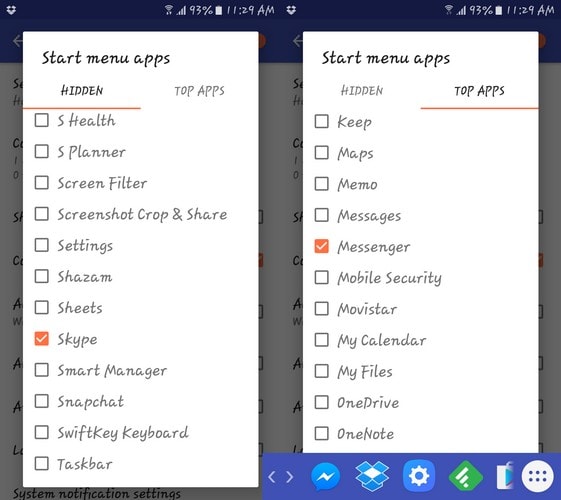
点击隐藏选项卡,您将看到所有应用程序的列表。 点击你想隐藏的那些。 在我选择了几个要隐藏的应用程序后,我检查以确保它们已消失,并且我可以确认隐藏的应用程序功能运行良好。 如果您想取消隐藏应用程序,只需在“隐藏”选项卡中取消选中它们,它们就会重新出现。
如果应用程序的任务栏在任何时候打扰您,您只需选择带有箭头的按钮即可将其隐藏。 要撤消它,只需点击相同的选项。 您将在任务栏中看到的应用程序图标是您最近使用的应用程序。 图标将根据您使用的应用程序旋转。
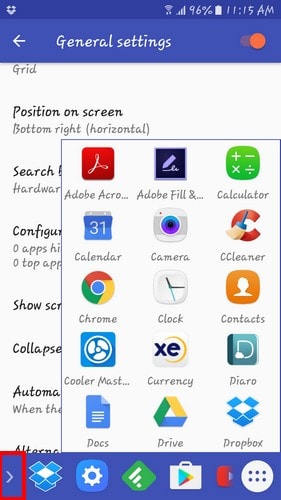
如果您最近使用了某个应用程序并且您希望始终在任务栏上使用该应用程序,只需长按它并点击固定到最近使用的应用程序。 因此,即使您上次使用该应用程序已经过去一周,它也将始终出现在您的任务栏中。
打字时如何消除任务栏
在我测试应用程序时,只要我使用屏幕键盘,任务栏就会出现。 这对某些人来说可能很烦人,因此如果您想禁用它,请转到“常规设置”并向下滚动,直到看到“自动折叠任务栏”选项。
它的正下方会显示屏幕键盘显示时。 因此,下次您想输入内容时,您不必担心任务栏会挡住您的显示。 由于您已经处于常规设置中,我还建议您还选中折叠栏的替代位置框。
此选项的作用是将选项放在“开始”菜单旁边。 通过这样做,您不必将手指移动到显示屏的另一侧。 由于有了技术,你变得比以前更懒惰了,你必须移动的越少越好,对吧?
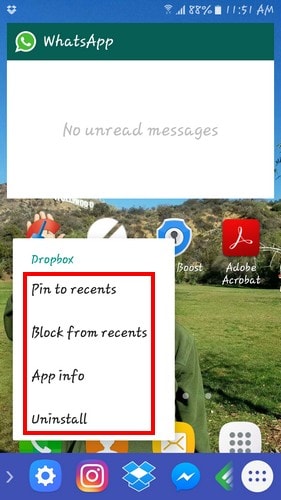
长按时您会发现另一个有用的功能是卸载该应用程序、阻止最近访问和应用程序信息的选项。 每当您想像以前一样重新使用 Android 设备时,只需通过点击我之前提到的箭头来隐藏任务和菜单栏。
该图标将隐藏在角落,让您可以正常使用手机。 当您像我这样的 Android 设备上有很多应用程序并且您希望始终将您的收藏夹放在附近时,这是一个非常有用的应用程序。
推荐: 如何在你的安卓相机上添加提词器
总结
任务栏是一个很棒的应用程序,可以向家人和朋友炫耀,让他们知道 Android 和 Windows 可以相处。 您只需要一个来自 Google Play 的免费应用程序即可实现这一切。 那么,任务栏是您认为要试用的应用程序吗? 发表评论,让我知道。